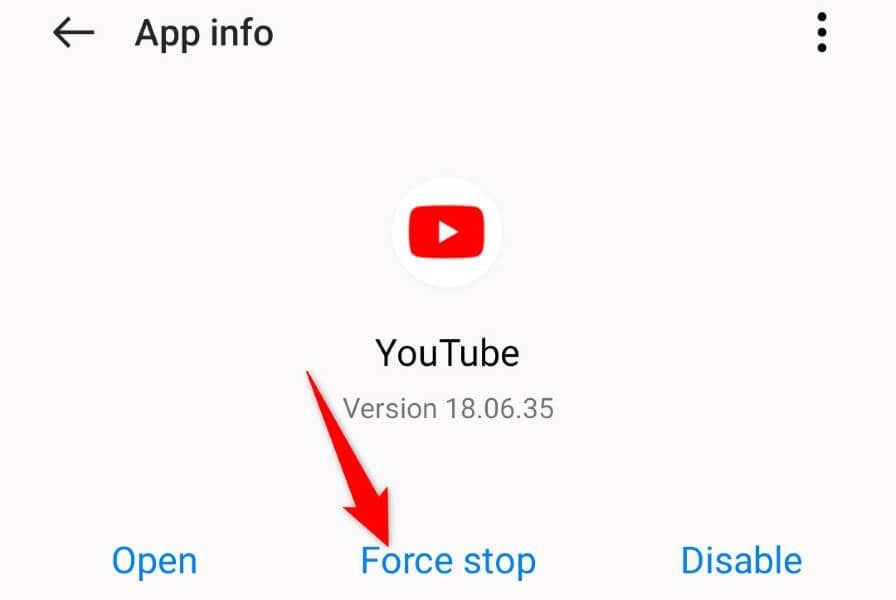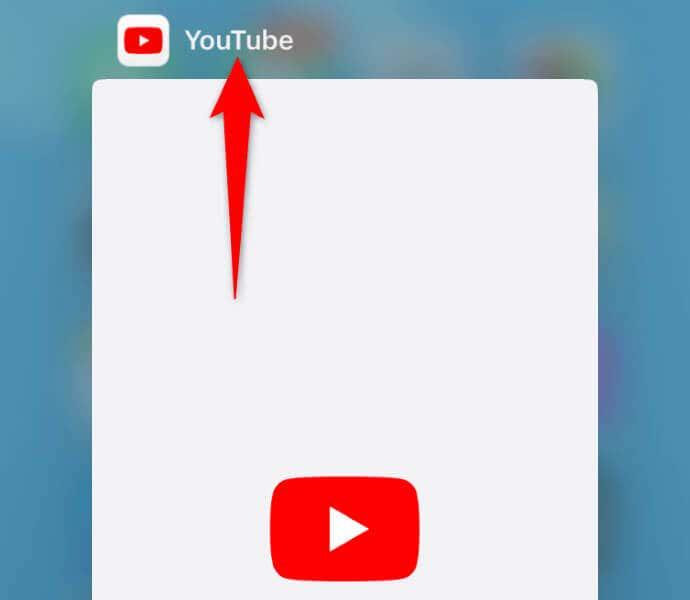Ste frustrovaní zo zlyhania aplikácie YouTube na vašom iPhone alebo Androide? Existuje veľká šanca, že mobilná aplikácia má problém alebo systém vášho smartfónu nefunguje tak, ako by mal. Problém je vo väčšine prípadov ľahko vyriešiť a my vám ukážeme, ako na to.
Niektoré dôvody, prečo sa váš YouTube neočakávane zatvorí, zahŕňajú, že váš telefón je príliš horúci, vyrovnávacia pamäť YouTube je chybná, vaša sieť VPN si nerozumie so službou YouTube a v telefóne sa míňa úložný priestor.
Obsah

1. Vynútené ukončenie a opätovné otvorenie YouTube na vašom telefóne
Ak ste sa pokúsili ukončiť a znova otvoriť YouTube na svojom telefóne, no neúspešne, vynútene zatvorte a znova otvorte aplikáciu , aby ste zistili, či sa tým problém so zlyhaním aplikácie nevyrieši. Ako už názov napovedá, nútené zatvorenie prinúti aplikáciu vypnúť všetky svoje funkcie a zavrieť ju. Toto môže byť účinné, keď bežné reštartovanie aplikácie nefunguje.
Upozorňujeme, že iba Android vám umožňuje vynútiť ukončenie aplikácií. Aplikáciu budete musieť zatvoriť a znova otvoriť normálne na iPhone.
V systéme Android
- Otvorte zásuvku aplikácie, nájdite YouTube a ťuknite na aplikáciu a podržte ju.
- V ponuke vyberte položku Informácie o aplikácii .
- Poklepte na Vynútiť zastavenie na nasledujúcej obrazovke.
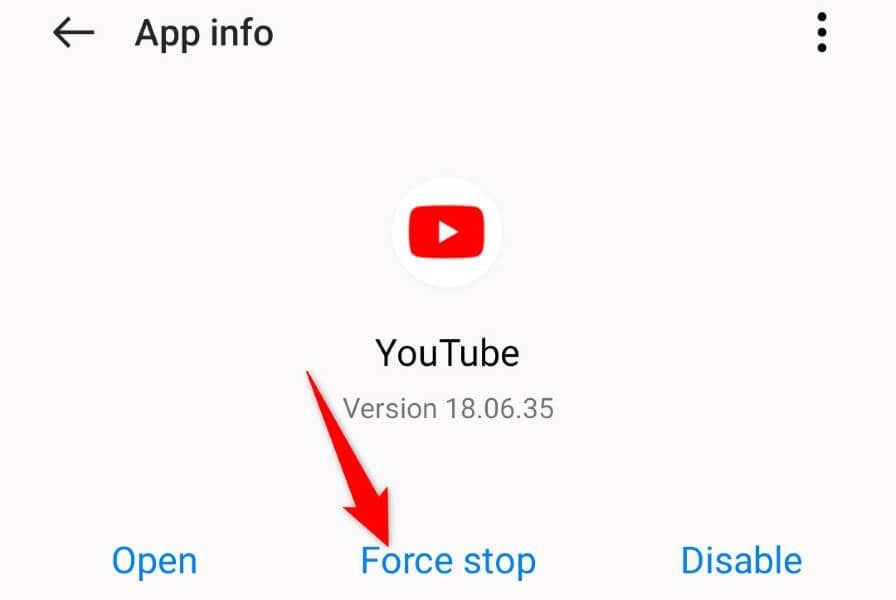
- Vo výzve, ktorá sa otvorí, vyberte možnosť Vynútiť zastavenie .
- Znova otvorte aplikáciu YouTube v telefóne.
Na iPhone
- Potiahnite prstom nahor zo spodnej časti obrazovky vášho iPhone a zastavte v strede.
- Vyhľadaním a potiahnutím prstom nahor na YouTube zatvorte aplikáciu.
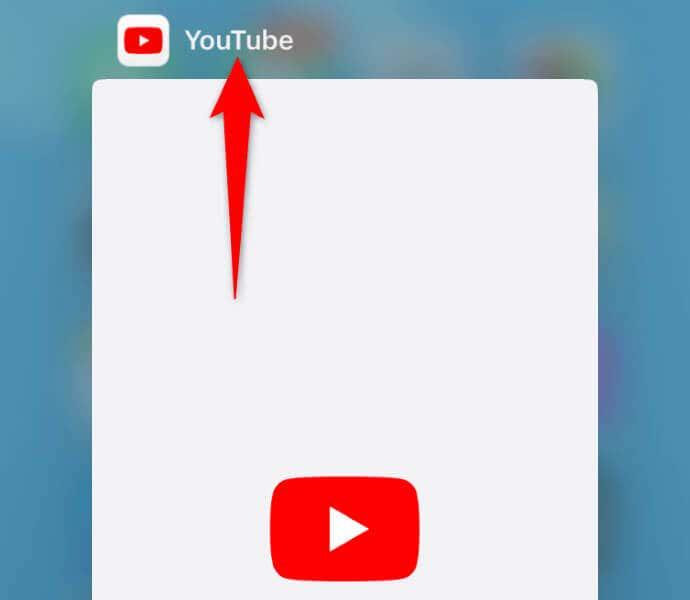
- Znova spustite aplikáciu klepnutím na YouTube na domovskej obrazovke.
2. Nechajte svoj Apple iPhone alebo Android telefón vychladnúť
Ak sa váš telefón iPhone alebo Android (Samsung, Pixel alebo akýkoľvek iný) príliš zahreje, môže to spôsobiť poruchu funkcií telefónu a nainštalovaných aplikácií. Váš problém so zlyhaním YouTube môže byť spôsobený príliš horúcim smartfónom.
V takom prípade nechajte telefón vychladnúť skôr, ako sa pokúsite spustiť YouTube alebo inú aplikáciu. Keď váš telefón vychladne, zistíte, že vaša aplikácia sa otvorí a funguje bez problémov.
3. Opravte neustále padanie služby YouTube vypnutím siete VPN
Sieť VPN vám umožňuje smerovať prevádzku vášho zariadenia cez server tretej strany a obísť obmedzenia vášho poskytovateľa internetových služieb. Služba VPN niekedy nefunguje správne s aplikáciou YouTube , čo spôsobuje neočakávané ukončenie aplikácie.
V takom prípade vypnite službu VPN a zistite, či to vyrieši váš problém so službou YouTube. Môžete otvoriť aplikáciu VPN, vypnúť službu a spustiť YouTube, aby ste zistili, či riešenie fungovalo.
Ak sa váš problém vyriešil po vypnutí VPN, možno budete musieť prekonfigurovať svoju aktuálnu aplikáciu VPN alebo získať novú aplikáciu , ktorá funguje s videami YouTube.
4. Poskytnite službe YouTube požadované povolenia aplikácie vo svojom smartfóne
Rovnako ako všetky ostatné aplikácie, aj aplikácia YouTube vyžaduje na fungovanie prístup k určitým prvkom v telefóne. Vy alebo niekto iný ste mohli odmietnuť požadované povolenia pre YouTube, čo spôsobilo zlyhanie aplikácie.
V takom prípade skontrolujte povolenia aplikácie a umožnite jej mať všetok prístup potrebný na prácu s telefónom.
V systéme Android
- Klepnite a podržte na YouTube v zásuvke aplikácie a vyberte Informácie o aplikácii .
- Na nasledujúcej obrazovke vyberte položku Povolenia .
- Poskytnite aplikácii všetky potrebné povolenia.
Na iPhone
- Spustite Nastavenia na svojom iPhone.
- Nájdite a vyberte YouTube v Nastaveniach.
- Zapnite Obnovenie aplikácií na pozadí , ako aj možnosti mobilných dát .
5. Vymažte údaje vo vyrovnávacej pamäti YouTube vo svojom telefóne
YouTube ukladá rôzne súbory do vyrovnávacej pamäte, aby zlepšil vašu skúsenosť s aplikáciou. Tieto súbory sa mohli poškodiť, čo spôsobilo náhle zatvorenie vašej aplikácie. V takom prípade môžete vymazať súbory vyrovnávacej pamäte aplikácie a vyriešiť problém.
Údaje vo vyrovnávacej pamäti aplikácie môžete vymazať iba v systéme Android . Ak chcete vymazať súbory vo vyrovnávacej pamäti aplikácie na iPhone, aplikáciu budete musieť odstrániť.
- V telefóne s Androidom otvorte Nastavenia .
- V Nastaveniach vyberte Aplikácie > Správa aplikácií .
- V zozname vyberte YouTube .
- Vyberte Využitie úložiska .
- Klepnutím na Vymazať vyrovnávaciu pamäť odstránite súbory vyrovnávacej pamäte aplikácie.
6. Uvoľnite úložný priestor svojho telefónu so systémom iOS alebo Android
Jedným z dôvodov zlyhania služby YouTube je nedostatok úložného priestoru v telefóne iPhone alebo Android. Aplikácia YouTube vyžaduje určité množstvo bezplatného úložiska na ukladanie dočasných súborov aplikácie. Aplikácia to nedokáže, keď váš telefón nemá dostatok miesta.
Tento problém sa dá ľahko vyriešiť, pretože stačí uvoľniť úložný priestor telefónu . Môžete odstrániť nechcené súbory, odstrániť veľké fotografie a videá a odinštalovať aplikácie, ktoré už nepoužívate, aby ste uvoľnili miesto pre nové súbory .
Analyzátor úložiska vášho telefónu iPhone alebo Android môžete použiť na nájdenie veľkých súborov, ktoré zaberajú značnú časť vášho úložiska. Tieto súbory potom môžete odstrániť a vyriešiť tak problém so zlyhaním služby YouTube.
V systéme Android
- Otvorte v telefóne Nastavenia .
- Posuňte zobrazenie nadol a vyberte položku O zariadení .
- Vyberte Úložisko .
- Skontrolujte využitie úložného priestoru a rozhodnite sa, ktorých súborov sa zbaviť.
Na iPhone
- Otvorte Nastavenia na svojom iPhone.
- Vyberte položku Všeobecné > Úložisko iPhone .
- Nájdite veľké súbory, ktoré zaberajú váš úložný priestor, a odstráňte ich.
7. Aktualizujte YouTube na svojom smartfóne
YouTube často dostáva rôzne aktualizácie aplikácií, ktoré vám umožňujú opraviť chyby a získať nové funkcie. Váš problém so zlyhaním mohol nastať v dôsledku zastaranej verzie aplikácie YouTube vo vašom telefóne. Môžete to vyriešiť aktualizáciou aplikácie na najnovšiu verziu .
V systéme Android
- Otvorte v telefóne Obchod Google Play .
- Nájdite YouTube .
- Klepnite na Aktualizovať vedľa aplikácie vo výsledkoch vyhľadávania.
Na iPhone
- Spustite App Store na svojom iPhone.
- V dolnej časti vyberte položku Aktualizácie .
- V zozname vyberte možnosť Aktualizovať vedľa položky YouTube .
8. Odinštalujte a znova nainštalujte YouTube na svojom telefóne
Ak ste problém nevyriešili aktualizáciou aplikácie, odstráňte a znova nainštalujte aplikáciu, aby ste problém vyriešili. Ak tak urobíte, odstránia sa všetky základné súbory aplikácie a prinesú sa nové súbory, čo vám pomôže vyriešiť problémy s problémovými položkami.
Upozorňujeme, že YouTube je sériová aplikácia na väčšine telefónov s Androidom, takže aplikáciu nemôžete úplne odstrániť zo svojho zariadenia. Ak však používate iPhone, môžete aplikáciu odinštalovať a znova nainštalovať takto:
- Klepnite a podržte na YouTube na domovskej obrazovke iPhonu.
- Vyberte X v ľavom hornom rohu aplikácie.
- Vo výzve vyberte možnosť Odstrániť .
- Otvorte App Store , nájdite YouTube a vyberte ikonu sťahovania.
Vyriešte problémy so zlyhaním služby YouTube na svojom telefóne jednoducho
Problémy so zlyhaním služby YouTube vám môžu brániť v sledovaní vašich obľúbených videí, krátkych videí, filmov, seriálov a iného obsahu na platforme. Ak vaše problémy pretrvávajú aj po jednoduchom opätovnom spustení aplikácie, vyššie uvedené metódy vám pomôžu vyriešiť váš problém navždy.
Keď spustíte službu YouTube vo svojom telefóne , môžete pokračovať v reláciách pozerania. Užite si to!